数据库文件的附加和恢复
MSS数据库没有备份时的恢复方法(附加与分离)
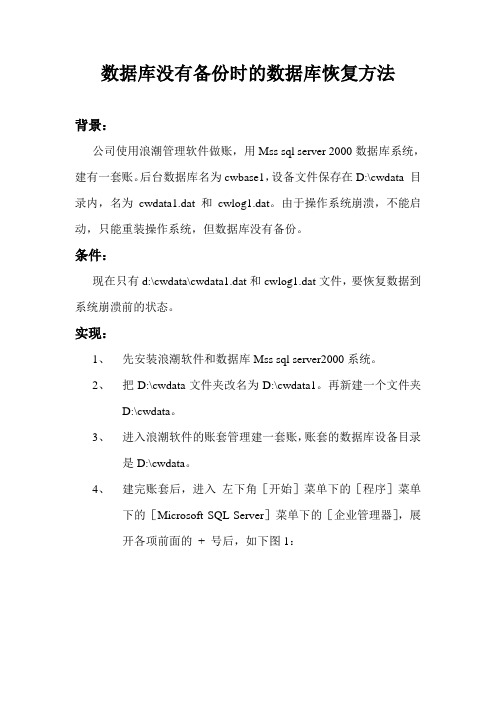
数据库没有备份时的数据库恢复方法背景:公司使用浪潮管理软件做账,用Mss sql server 2000数据库系统,建有一套账。
后台数据库名为cwbase1,设备文件保存在D:\cwdata 目录内,名为cwdata1.dat和cwlog1.dat。
由于操作系统崩溃,不能启动,只能重装操作系统,但数据库没有备份。
条件:现在只有d:\cwdata\cwdata1.dat和cwlog1.dat文件,要恢复数据到系统崩溃前的状态。
实现:1、先安装浪潮软件和数据库Mss sql server2000系统。
2、把D:\cwdata文件夹改名为D:\cwdata1。
再新建一个文件夹D:\cwdata。
3、进入浪潮软件的账套管理建一套账,账套的数据库设备目录是D:\cwdata。
4、建完账套后,进入左下角[开始]菜单下的[程序]菜单下的[Microsoft SQL Server]菜单下的[企业管理器],展开各项前面的+ 号后,如下图1:图15、点上cwbase1后,点右键,选择[所有任务]菜单,选择[分离数据库…],如下图2图26、打开后界面如下图3图37、直接点确定,提法“分离数据库顺利完成。
”,cwbase1数据库就从这个企业管理器中消失了。
8、到D:\cwdata目录中,把cwdata1.dat和cwlog1.dat文件删除,再把旧账的备份在d:\cwdata1中的cwdata1.dat和cwlog1.dat复制到d:\cwdata目录中。
9、回到企业管理器中,在[数据库]菜单上点右键,选择[所有任务]菜单下的[附加数据库…]。
如下图4。
图410、打开界面如下图5图511、在“要附加数据库的MDF文件:”下面的对话框,选择框后面的三个点的按钮([验证]前面的),打开一个浏览选择文件的窗口,这时就去选择D:\cwdata\cwdata1.dat文件。
如下图6:图612、点下面的[确定]键,回到如下图7所示界面,再点“指定数据库所有者:”后面的下拉三角按钮,选择“sa”后点确定即可。
数据库备份与恢复的实施方法与注意事项
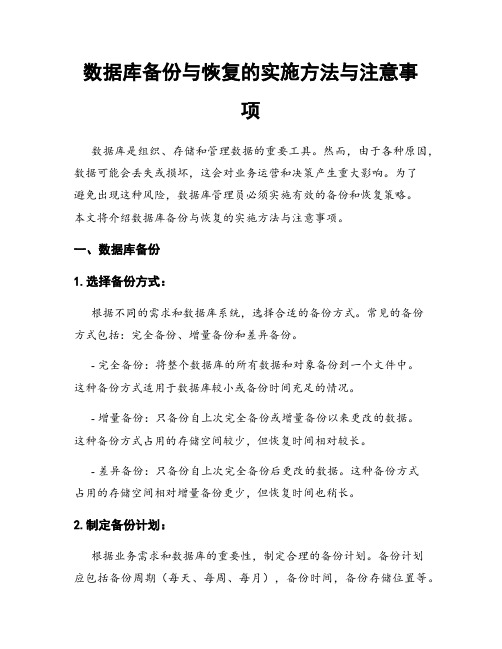
数据库备份与恢复的实施方法与注意事项数据库是组织、存储和管理数据的重要工具。
然而,由于各种原因,数据可能会丢失或损坏,这会对业务运营和决策产生重大影响。
为了避免出现这种风险,数据库管理员必须实施有效的备份和恢复策略。
本文将介绍数据库备份与恢复的实施方法与注意事项。
一、数据库备份1.选择备份方式:根据不同的需求和数据库系统,选择合适的备份方式。
常见的备份方式包括:完全备份、增量备份和差异备份。
- 完全备份:将整个数据库的所有数据和对象备份到一个文件中。
这种备份方式适用于数据库较小或备份时间充足的情况。
- 增量备份:只备份自上次完全备份或增量备份以来更改的数据。
这种备份方式占用的存储空间较少,但恢复时间相对较长。
- 差异备份:只备份自上次完全备份后更改的数据。
这种备份方式占用的存储空间相对增量备份更少,但恢复时间也稍长。
2.制定备份计划:根据业务需求和数据库的重要性,制定合理的备份计划。
备份计划应包括备份周期(每天、每周、每月),备份时间,备份存储位置等。
3.选择合适的备份工具:根据数据库系统的类型和版本,选择合适的备份工具。
常见的数据库备份工具包括MySQL的mysqldump,Oracle的RMAN,SQL Server 的SQL Server Management Studio等。
这些工具提供了便捷的备份和恢复功能。
4.定期验证备份的可用性:定期验证备份文件的完整性和可用性是确保备份策略有效的关键一步。
通过定期恢复备份文件到测试环境中,并进行数据校验,可以确保备份文件可靠可用。
二、数据库恢复1.了解恢复需求:在开始数据库恢复之前,需要了解应该恢复到哪一个时间点,以及受影响的数据库对象。
这将有助于选择合适的恢复策略。
2.备份恢复测试环境:在执行实际恢复操作之前,建立一个恢复测试环境,用于模拟恢复过程并验证恢复结果。
这可以降低实际恢复操作的风险,并提供更好的备份恢复方案。
3.选择恢复方法:根据备份的类型和需求,选择适当的恢复方法。
数据库常用的备份和恢复方法

数据库常用的备份和恢复方法1. 定期全量备份:定期对数据库进行完整备份,可保证数据库的完整性和可恢复性。
2. 差异备份:在全量备份的基础上,只备份发生变化的数据部分,可以节省存储空间和备份时间。
3. 事务日志备份:备份数据库的事务日志,可以实现逐渐备份,精准的还原到某一时间点。
4. 复制备份:将数据库复制到其他设备或位置,以防主要数据库损坏或丢失。
5. 增量备份:只备份自上次备份以来发生的数据变化,可大幅减少备份时间和存储成本。
6. 数据库快照:生成数据库的快照,记录数据库在某个时间点的状态,用于快速恢复到该状态。
7. 物理备份:备份数据库的物理文件,包括数据文件、日志文件等,可快速恢复数据库的完整性。
8. 逻辑备份:备份数据库的逻辑结构,包括表、索引、视图等,方便跨平台导入导出。
9. 热备份:在数据库运行时进行备份,不停止数据库服务,可实现24/7的备份操作。
10. 冷备份:在数据库停止时备份,可以获得更稳定可靠的备份结果。
11. 数据库镜像:实时将数据库复制到另一个实例,确保备份数据的实时性和高可用性。
12. 数据库导出:将数据库中的数据导出为文本文件,以便迁移或重建数据库。
13. 数据库导入:从导出的文本文件中导入数据到数据库,用于恢复或迁移数据。
14. 增量同步备份:将增量数据同步到备份设备,以实现实时备份和恢复。
15. 压缩备份:对备份文件进行压缩,减小存储空间占用和备份速度。
16. 分布式备份:将备份数据分布保存在多个位置,提高数据的安全性和可靠性。
17. 数据库迁移:将数据库从一个平台迁移到另一个平台,需要备份和恢复数据。
18. 数据库克隆:创建数据库的副本,用于测试、开发或灾难恢复。
19. 自动备份计划:设定定时任务,自动执行备份操作,提高备份的可靠性和定期性。
20. 增量还原:在全量备份的基础上,只还原最近的增量备份,减少数据恢复的时间成本。
21. 数据库快速还原:通过快照或镜像技术,实现数据库的快速、即时恢复。
MySQL中的数据丢失和数据恢复处理
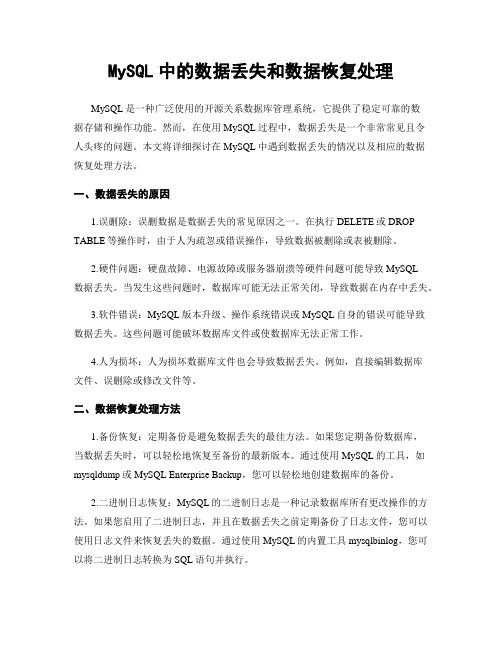
MySQL中的数据丢失和数据恢复处理MySQL是一种广泛使用的开源关系数据库管理系统,它提供了稳定可靠的数据存储和操作功能。
然而,在使用MySQL过程中,数据丢失是一个非常常见且令人头疼的问题。
本文将详细探讨在MySQL中遇到数据丢失的情况以及相应的数据恢复处理方法。
一、数据丢失的原因1.误删除:误删数据是数据丢失的常见原因之一。
在执行DELETE或DROP TABLE等操作时,由于人为疏忽或错误操作,导致数据被删除或表被删除。
2.硬件问题:硬盘故障、电源故障或服务器崩溃等硬件问题可能导致MySQL数据丢失。
当发生这些问题时,数据库可能无法正常关闭,导致数据在内存中丢失。
3.软件错误:MySQL版本升级、操作系统错误或MySQL自身的错误可能导致数据丢失。
这些问题可能破坏数据库文件或使数据库无法正常工作。
4.人为损坏:人为损坏数据库文件也会导致数据丢失。
例如,直接编辑数据库文件、误删除或修改文件等。
二、数据恢复处理方法1.备份恢复:定期备份是避免数据丢失的最佳方法。
如果您定期备份数据库,当数据丢失时,可以轻松地恢复至备份的最新版本。
通过使用MySQL的工具,如mysqldump或MySQL Enterprise Backup,您可以轻松地创建数据库的备份。
2.二进制日志恢复:MySQL的二进制日志是一种记录数据库所有更改操作的方法。
如果您启用了二进制日志,并且在数据丢失之前定期备份了日志文件,您可以使用日志文件来恢复丢失的数据。
通过使用MySQL的内置工具mysqlbinlog,您可以将二进制日志转换为SQL语句并执行。
3.使用第三方工具:除了上述方法外,还可以使用一些第三方工具来处理数据丢失问题。
例如,使用数据恢复软件如Stellar Data Recovery for MySQL,它可以扫描损坏的数据库文件并恢复丢失的数据。
4.寻求专业帮助:如果您在处理数据丢失问题时遇到困难,可以考虑寻求专业数据库管理员的帮助。
数据库常用的备份和恢复方法

数据库常用的备份和恢复方法1. 数据库备份方法:使用数据库管理系统自带的备份工具,比如MySQL的mysqldump 命令、SQL Server的备份与还原工具、Oracle的RMAN等。
2. 备份恢复方法:通过数据库管理系统自带的还原工具进行数据库的恢复操作,还原到备份的状态。
3. 使用备份数据库文件:将数据库文件完整拷贝到另一个地方,以便在需要时进行恢复。
4. 使用数据库复制:通过数据库复制功能实现备份,比如MySQL的主从复制、SQL Server的数据库镜像等。
5. 使用第三方备份工具:如Acronis Backup、Veeam Backup等第三方软件来进行数据库备份。
6. 使用文件系统级别的备份:直接备份数据库所在的文件系统,这种方法需要确保数据库处于非活动状态。
7. 冷备份:在数据库服务未运行的情况下进行备份,确保备份文件的完整性。
8. 热备份:在数据库服务正在运行的情况下进行备份,能够实现数据库的连续性。
9. 定时自动备份:通过定时任务或其他调度工具定期对数据库进行备份,确保备份的及时性。
10. 增量备份:仅备份数据库中发生变化的部分数据,从而减少备份数据的大小和时间。
11. 差异备份:备份数据库自上次完整备份之后发生变化的部分数据,比增量备份更快,但恢复时需要依赖上次的完整备份。
12. 完整备份:备份整个数据库的数据和结构,是最基本的备份方法。
13. 数据库备份到云存储:将数据库备份文件上传至云存储服务,保证备份的安全性和可靠性。
14. 数据库备份加密:对备份文件进行加密,增加备份文件的安全性。
15. 数据库备份压缩:对备份文件进行压缩,减小备份文件的大小,节省存储空间。
16. 数据库备份验证:对备份文件进行验证,确保备份文件的完整性和可恢复性。
17. 数据库备份日志记录:记录备份的相关信息,如备份时间、备份状态、备份文件位置等,便于管理和追踪备份操作。
18. 数据库备份监控:通过监控系统对数据库备份进行实时监控,确保备份的正常进行。
Aisino ERP A6数据恢复之数据库附加操作方法
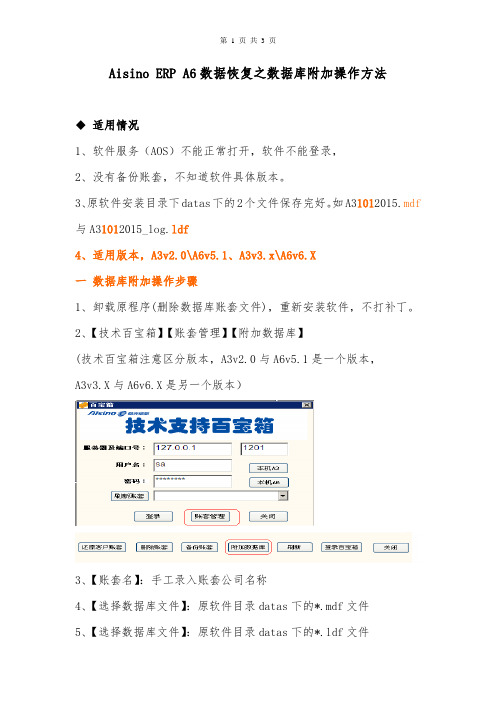
Aisino ERP A6数据恢复之数据库附加操作方法
适用情况
1、软件服务(AOS)不能正常打开,软件不能登录,
2、没有备份账套,不知道软件具体版本。
3、原软件安装目录下datas下的2个文件保存完好。
如A31012015.mdf 与A31012015_log.ldf
4、适用版本,A3v2.0\A6v5.1、A3v3.x\A6v6.X
一数据库附加操作步骤
1、卸载原程序(删除数据库账套文件),重新安装软件,不打补丁。
2、【技术百宝箱】【账套管理】【附加数据库】
(技术百宝箱注意区分版本,A3v2.0与A6v5.1是一个版本,
A3v3.X与A6v6.X是另一个版本)
3、【账套名】:手工录入账套公司名称
4、【选择数据库文件】:原软件目录datas下的*.mdf文件
5、【选择数据库文件】:原软件目录datas下的*.ldf文件
6、鼠标单击【附加】。
在【账套管理】中的出现恢复好的账套。
二数据文件恢复注意事项
1 此种方法恢复的账套,在A6或A3软件安装目录下datas下没有原始账套文件。
改进方法:
【账套管理】重新备份账套,再删除现有账套。
【恢复】【从文件中创建】,选择备份文件,账套恢复成功。
2 原始datas文件下面的*.mdf与*.ldf必须增加读写权限。
否则会报错。
图示如下
解决方法
原始datas文件下面的*.mdf与*.ldf,增加读写权限,操作如下,再重新附加即可。
3、此种方法解决了直接替换datas文件,原用户名失效的问题。
数据库备份文件损坏的恢复方法和技巧
数据库备份文件损坏的恢复方法和技巧数据库备份文件在数据库管理中具有重要的地位,它们是恢复数据的关键组成部分。
然而,有时我们可能会遇到备份文件损坏的情况,这可能是由于硬件故障、人为错误或其他原因导致的。
本文将介绍一些恢复数据库备份文件的方法和技巧,帮助您解决这个问题。
1. 检查备份文件完整性在尝试恢复之前,首先应该检查备份文件的完整性。
可以使用数据库管理系统中的备份验证命令或工具来检查备份文件的完整性。
如果备份文件被检测到有任何损坏或错误,可能需要考虑使用其他备份文件或其他恢复技术。
2. 使用备份恢复工具大多数数据库管理系统都提供了备份恢复工具,可以使用这些工具来恢复备份文件。
这些工具通常具有图形用户界面,简化了恢复过程。
它们提供了不同的选项和技巧,可以根据实际情况进行灵活配置。
通过按照工具提供的步骤和指导来执行恢复操作,可以最大限度地减少数据丢失。
3. 使用第三方恢复工具如果数据库管理系统的备份恢复工具无法恢复损坏的备份文件,可以尝试使用第三方恢复工具。
这些工具通常是由专业的数据库恢复服务提供商开发的,可以解决各种备份文件损坏问题。
这些工具可以快速识别和修复备份文件中的错误,以恢复尽可能多的数据。
但是,请务必选择信誉良好的第三方恢复工具,并谨慎评估其性能和可靠性。
4. 逐步恢复如果备份文件太大或损坏的部分仅影响了其中的一部分数据,可以考虑逐步恢复的方法。
逐步恢复意味着先尝试恢复一部分数据,然后逐步添加其余的数据。
这样可以降低恢复失败的风险,并且使恢复过程更加可控。
通过仔细选择要恢复的数据,可以减少数据丢失并快速恢复数据库。
5. 寻求专业的数据库恢复服务如果您在使用自己的恢复方法和工具时遇到了困难,或者数据库备份文件的损坏程度很严重,影响了重要的业务数据,那么寻求专业的数据库恢复服务可能是一个明智的选择。
专业的数据库恢复服务提供商通常具有权威的技术团队和专业的设备设施,可以处理各种各样的数据库恢复问题。
Linux下的数据库备份与恢复方法
Linux下的数据库备份与恢复方法数据库备份与恢复在Linux系统中是非常重要的任务,它能够保护数据库免受数据丢失和系统崩溃的影响。
本文将介绍一些常用的数据库备份和恢复方法,以帮助用户更好地管理他们的数据库。
一、文件级备份方法文件级备份是一种将数据库文件复制到另一个位置以创建备份的方法。
它适用于大多数数据库系统,并且可以手动或自动执行。
1. 使用cp命令进行备份cp命令是Linux系统中最简单的备份数据库文件的方法之一。
在终端中输入以下命令:```cp /path/to/source.db /path/to/backup.db```其中,`/path/to/source.db`是源数据库文件的路径,`/path/to/backup.db`是备份数据库文件的路径。
通过这个命令,源数据库文件将被复制到指定的备份位置。
2. 使用rsync命令进行增量备份rsync是一个强大的文件同步工具,能够将源数据库文件与备份位置之间的差异进行同步。
这使得增量备份成为可能,只备份与上次备份不同的部分。
以下是一个使用rsync进行增量备份的示例命令:```rsync -av --delete /path/to/source.db /path/to/backup/```这将对源数据库文件和备份位置进行比较,并只复制差异部分,节省了备份时间和存储空间。
二、数据库级备份方法数据库级备份是一种将数据库转储为可独立的备份文件的方法。
在备份文件中,包含了数据库内的所有表、数据和结构信息。
常见的数据库级备份方法包括使用mysqldump和pg_dump等工具。
1. 使用mysqldump备份MySQL数据库mysqldump是一种备份MySQL数据库的简单方法。
以下是一个使用mysqldump备份数据库的命令示例:```mysqldump -u username -p password database_name > backup.sql```其中,`username`和`password`分别是数据库的用户名和密码,`database_name`是需要备份的数据库名称,`backup.sql`是备份文件的名称。
数据库备份与恢复的常用方法及注意事项
数据库备份与恢复的常用方法及注意事项数据库是各种应用程序中存储和管理重要数据的关键组成部分。
为了保护数据免受故障、丢失或损坏的影响,定期进行数据库备份是至关重要的。
同时,在发生数据丢失或数据库故障时,能够恢复数据也是一项关键任务。
本文将介绍数据库备份与恢复的常用方法及需要注意的事项,帮助您更好地保护和管理数据库。
一、常用的数据库备份方法1. 完全备份 (Full Backup)完全备份是最基本且常用的备份方法。
它将数据库中的所有数据完整备份到一个文件中,包括表、索引、触发器等。
恢复时,可以直接使用这个完全备份文件来恢复数据库。
2. 增量备份 (Incremental Backup)增量备份是在完全备份的基础上,只备份自上次备份以来发生更改的数据。
这种备份方法可以提供更快速的备份和恢复过程,节省存储空间。
然而,恢复时需要使用完全备份和所有增量备份文件。
3. 差异备份 (Differential Backup)差异备份也是在完全备份的基础上,备份自上次全备以来发生变化的数据。
与增量备份不同的是,差异备份只备份最新一次完全备份后的变化数据,而不是所有增量备份文件。
这样可以节省一部分存储空间,并且恢复过程相对较快。
二、数据库备份的注意事项1. 定期备份为了保护数据的完整性和安全性,建议进行定期备份。
备份频率可以根据业务需求和数据库更新频率来确定。
重要数据的备份最好进行多次,以防发生备份失败或出现备份数据损坏的情况。
2. 存储备份文件备份文件的存储和管理也非常重要。
首先,确保备份文件的存储介质可靠,例如硬盘、磁带、云存储等。
其次,选择合适的存储位置,最好是不同于数据库服务器的地方,以防止服务器和备份文件同时损坏。
此外,远程备份和分布式备份也是值得考虑的选项,以提高数据的可靠性和灾难恢复能力。
3. 监控备份过程在进行备份过程中,监控备份的运行情况非常重要。
可以通过备份软件提供的日志功能来跟踪备份的状态和错误信息。
请简述数据库恢复的流程
数据库恢复的流程主要包括以下步骤:1.备份数据:在进行数据库恢复之前,首先要进行数据备份,确保数据库的数据能够存储到另一份磁盘或设备中。
备份时,应按照特定的计划进行,如每日、每周、每月、每季度等不同的时间进行备份。
同时,备份数据的保存位置需要备份到可靠的备份设备中。
2.确定原因和严重程度:在数据库恢复之前,需要找出数据库损坏或数据丢失的原因和严重程度。
这有助于选择最合适的恢复方法。
如果数据库损坏或数据丢失的原因已经被确定,可以有针对性地选择适合的恢复方法。
同时,可以使用数据库诊断工具来检测数据库的健康状况,以判断数据库是否可以继续使用。
3.故障种类处理:针对不同种类的故障,如事务故障或系统崩溃,应采取不同的恢复策略。
例如,对于事务故障,需要撤销事务UNDO或重做REDO;对于系统崩溃,应采取检查点恢复机制,对未完成的事务进行撤销或重做。
4.执行恢复:根据数据库损坏或数据丢失的原因和严重程度,选择适合的恢复方法。
如果数据库文件被损坏,可以使用数据库恢复软件进行恢复;如果数据库文件丢失,可以使用备份数据进行恢复。
5.附加数据库:如果数据库文件被复制或移动,需要附加数据库。
可以通过执行CREATE DATABASE语句来附加数据库文件。
如果附加失败,可以尝试使用dbcc rebuild_log语句重建日志文件。
6.测试恢复结果:在完成数据库恢复后,需要进行测试以确保恢复成功。
测试可以通过查询数据库中的数据、运行应用程序等方式进行。
7.监控和优化:在完成数据库恢复后,应持续监控和优化数据库的性能和安全性,以避免再次发生故障。
- 1、下载文档前请自行甄别文档内容的完整性,平台不提供额外的编辑、内容补充、找答案等附加服务。
- 2、"仅部分预览"的文档,不可在线预览部分如存在完整性等问题,可反馈申请退款(可完整预览的文档不适用该条件!)。
- 3、如文档侵犯您的权益,请联系客服反馈,我们会尽快为您处理(人工客服工作时间:9:00-18:30)。
使用SQL Server 2005 Express可以创建数据库,只要相应数据库的.MDF和.LDF文件保存完好,就可以被附加和恢复。
用SQL Server 2005 Express附加和恢复数据库的步骤如下。
(1) 在VS中打开“服务器资源管理器”,如下图所示。
(2) 右击“数据连接”节点,在弹出的选项中选择“添加连接”命令,如下图所示。
(3) 选择“添加连接”后,弹出“选择数据源”对话框,根据说明选择相应的数据源,单击“继续”按钮,如下图所示。
(4) 在弹出的对话框中,可以单击“浏览”按钮,找到数据库文件的本地存储路径并添加,然后单击“测试连接”按钮,测试是否连接成功能,若连接成功则提示“测试连接成功”。
如下图所示。
(5) 最后,单击“确定”按钮,这样数据库就被添加到SQL Server 2005 Express 中了,如下图所示。
SQL Server2005 Express 版创建的数据库可以在VS 中进行数据项的管理,可以实现在数据库中新建表、新建查询、修改表中各项的属性、添加/修改或删除表中的内容等操作。
如下图所示。
SQL Server 2005 Express版创建的数据库与SQL Server 2005开发版是兼容的,只要相应数据库的.MDF和.LDF文件保存完好,则完全可以在SQL Server 2005开发版附加和恢复。
SQL Server 2005 Express版创建的数据库也可以导入SQL Server 2005开发版中进行管理。
导入步骤与SQL Server 2005开发版中创建的数据库导入步骤基本相同,步骤如下所示。
(1) 打开SQL Server 2005开发版。
依次选择“开始”→“SQL Server 2005”→“SQL Server Management Studio”,如下图所示。
(2) 连接数据库服务器。
在服务器名称中,选择自己的SQL Server 2005服务器名称,单击“连接”按钮,如下图所示。
(3) 开始附加数据库。
成功连接本地服务器后,在出现的窗口中右击“数据库”节点,在弹出的快捷菜单中,选择“附加”命令,如下图所示。
(4) 选择“附加”命令后,弹出如下图所示的窗口,在这里可以选择需要附加的数据库文件,单击“添加”按钮,在本地磁盘中找到相应的.mdf文件,即,选
中添加。
确定附加后,单击“确定”按钮,即把该数据库文件附加到SQL Server 2005服务器中。
(5) 对数据库的管理。
主要是对数据库中表的管理,展开数据库和数据库表,如下图所示。
右击表名称,出现表管理选项,在这里可以进行新建表、修改表、打开表等操作。
(6) 修改表操作。
如下图所示。
(7) 对表内容编辑操作,如下图所示。
